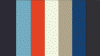Программа «Простой бизнес» построена таким образом, что, помимо решения текущих бизнес-задач, пользователи имеют возможность ведения полноценного документооборота организации – создания, редактирования и обмена документами различных типов. Документы в программе «Простой бизнес» обрабатываются средствами встроенного редактора, а для ускорения процесса работы с документацией можно использовать наборы шаблонов документов. В последней версии системы «Простой бизнес» 1.6. (www.prostoy.ru) работе с документами было уделено повышенное внимание, были усовершенствованы базовые и добавлены новые функции, добавлен «Мастер импорта документов», а также множество шаблонов документов.
Создание новых шаблонов – функция, доступная только владельцу организации и администратору программы. Эта операция выполняется на закладке "Документы" в окне организации, при помощи «Мастера импорта документов».
В окне Мастера пользователю предлагается три варианта работы с документами: импорт из стандартного набора, создание документов самостоятельно или импорт документов из сторонней организации.
Команда "Я хочу импортировать документы из стандартного набора" открывает окно с перечнем доступных для импорта документов, в котором нужные позиции пользователь отмечает флагами.
Далее необходимо выбрать группу (тип документов) для размещения базовых шаблонов. Процесс импорта отобразится на экране пользователя. Импортированные шаблоны можно использовать из списка документов.
При выборе команды "Я хочу создать некоторые документы самостоятельно" пользователь может не использовать шаблон целиком, а выбрать, отметив флагами, только необходимые поля.
Команда "Я хочу импортировать документы из сторонней организации" дает возможность использования шаблонов других организаций-участников системы "Простой бизнес". В верхней части окна расположена строка поиска, куда пользователь вводит наименование организации. Выбрав из сформированного списка нужную запись, можно запустить процесс импорта, аналогичный импорту базового набора документов. Однако из сторонней организации могут быть импортированы только те шаблоны документов, которые владелец организации пометил статусом «Разрешить экспорт».
Работа с шаблонами документов выполняется на закладке "Документы" при помощи кнопок панели инструментов: добавление или удаление выделенного шаблона или типа документа; редактирование шаблона (кнопка "Правка"); обновление для импортированных шаблонов, полей и ресурсов, вызов окна «Мастера импорта документов» (кнопка "Импорт")
.
По умолчанию новые шаблоны добавляются в группу «Общий тип», но пользователь может самостоятельно группировать документы по их типу. Для этого нужно воспользоваться командой контекстного меню «Добавить тип документов» (клавиши Ctrl+Ins на клавиатуре).
Для каждого нового шаблона пользователь может определить его свойства: «Название», «Версия» (номер версии и дата создания шаблона); «Локализация» (язык набора: русский, украинский, английский), «Описание», «Автодобавление» (при выборе шаблона данного типа, он будет автоматически добавляться в список), «Разрешить экспорт» (шаблон смогут импортировать другие организации).
После создания шаблона в рабочей области откроется окно встроенного редактора, аналогичного MS Word. В верхней части окна расположена панель инструментов, позволяющая изменять параметры текста, добавлять в шаблон таблицы, поля или иные ресурсы. Каждая кнопка панели инструментов снабжена всплывающей подсказкой, позволяющей узнать ее назначение.
Набрав необходимый текст шаблона, пользователь может сохранить изменения нажатием на кнопку «ОК» внизу окна, или использовать команду контекстного меню «Применить изменения» (клавиши Ctrl+Enter на клавиатуре). При закрытии окна свойств организации все изменения сохраняются автоматически.
Работать с документами в дереве документов можно командами контекстного меню. При помощи его команд можно добавить шаблон или новый тип документов, отредактировать выбранный шаблон, выполнить пробную печать или экспорт шаблона на жесткий диск.
Один из важных этапов редактирования шаблона – добавление полей (элементов, значения которых подставляются в шаблон). Эта операция выполняется командой «Поля» в левой части окна «Документы». Создать поле или группу полей можно командой контекстного меню «Создать группу полей» (клавиши Ctrl+Ins на клавиатуре). В окне новой группы полей указывается название группы и ее иконка.
Аналогично создается новое поле, для которого пользователь должен указать основные параметры: «Название», «Идентификатор» (имя поля внутри документа, использующееся при записи формулы поля); «Тип»; значение «По умолчанию» и «Описание».
При работе с шаблонами пользователь может применять ресурсы – графические объекты (печать, подпись, логотип и т.д.). Воспользовавшись командой «Ресурсы» в левой части окна «Документы», можно загрузить файлы изображений в форматах bmp, .jpeg, .jpg, .png, .ico, .tiff, .tif., а затем применять их в работе с шаблонами.
Для удобства ведения текущей документации создание документов возможно прямо в окне задачи. Эта функция доступна для владельца или администратора организации, а также для пользователей с наличием соответствующих прав. Создать новый документ можно, нажав на кнопку панели инструментов и выбрав в меню пункт «Документы»
В появившемся окне пользователь может выбрать тип документов организации (поле «Тип пакета документов»), установить даты документов (поле «Дата документов»), присвоить документам статусы «Оплачен» или «Закрывающие документы»; а также заполнить данными «Таблицу заказанных товаров и услуг», записи которой будут автоматичеси подставлены в документ.
Команда «Общие» в левой части окна позволит добавить в пакет документы, файлы, изображения со сканера. Кнопка «Печать» открывает окно, где можно установить основные параметры печати документа.
Команда «Экспорт» открывает окно экспорта документов, где нужные документы пользователь может отметить флагами, а затем выбрать вариант экспорта: «Сохранить на диск» (документы сохраняются на ПК), либо «Опубликовать в сети» (документы публикуются на сервере с возможностью последующего скачивания). Экспорт документов выполняется в формате doc, pdf, или zip-архива.
Любой из выбранных шаблонов пользователь может отредактировать, используя кнопку «Редактировать». В появившемся окне можно перейти к полям для заполнения данных (команда «Перейти на вкладку «Общие»») или открыть режим редактирования (команда «Прямое редактирование»).
Функционал работы с документами в программе «Простой бизнес» направлен на максимальное упрощение ведения документооборота в организации. Возможность обмена шаблонами, публикации документов, простота работы во встроенном редакторе, доступ к документам практически из любого объекта программы – все эти функции делают ведение документации в «Простом бизнесе» легким и необременительным.